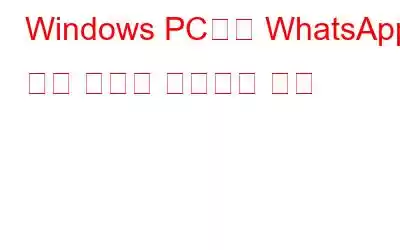WhatsApp 통화를 PC에 녹음하려면 고급 화면 녹화기를 사용하는 것이 가능합니다. 먼저 WhatsApp 데스크톱 앱을 설치하고 로그인해야 합니다. PC에서 WhatsApp의 다이얼러를 사용하여 전화를 걸고 PC에서 화면 녹화를 시작해야 합니다.
방법 Windows PC에서 WhatsApp 영상 통화 녹음
1단계: 아래 아이콘을 클릭하거나 공식 웹사이트를 방문하여 프로그램을 다운로드하고 설치하세요.
2단계: 구매 후 이메일로 받은 키를 사용하여 애플리케이션이 설치되면 등록하세요.
3단계: 등록 절차를 완료하면 애플리케이션을 사용할 수 있습니다.
4단계: 앱의 사용자 인터페이스가 로드된 후 , 녹화를 시작하기 전에 몇 가지 항목을 처리해야 합니다.
5단계: 워터마크 옵션을 클릭한 다음 원하는 워터마크 유형을 선택합니다. 기본 워터마크, 워터마크 없음 또는 동영상을 녹화할 때마다 새로운 워터마크를 사용할 수 있습니다.
6단계: 마우스 포인터 위치 확인 녹음 중. 앱 하단 워터마크 영역 옆에 있는 화살표 아이콘을 클릭하세요. 마우스 포인터와 클릭 동작을 표시하거나 숨길 수 있습니다.
7단계: 마이크 버튼을 클릭하여 오디오 소스를 선택합니다. 교육용 비디오를 녹화하려면 마이크를 선택하십시오. 컴퓨터에서 오디오를 녹음하려면 기본 녹음 장치를 선택하세요.
8단계: 마지막으로 4화면 녹음 중 하나를 선택하세요. 옵션.
전체 화면: 컴퓨터의 전체 화면을 녹화합니다.
지역 선택: 이 옵션을 사용하면 사용자는 데스크톱 화면의 특정 영역만 녹화할 수 있으며 해당 영역만 녹화됩니다.
카메라: 웹캠을 사용하여 컴퓨터 화면에 스트리밍되는 모든 항목을 녹화할 수 있습니다.
9단계: 녹음 모드를 선택한 후 녹음 버튼을 누릅니다. 화면 오른쪽 하단 모서리가 변경되어 일시 중지, 중지, 지속 시간, 스크린샷 옵션을 포함한 기본 컨트롤이 포함된 새 창이 표시됩니다.
10단계: 빨간색을 클릭합니다. 녹음을 중단하려면 미니 트레이의 사각형을 누르세요. F9 키를 사용해 녹음을 중지할 수도 있습니다.
11단계: C 녹음이 완료된 후 화면 오른쪽 상단에 있는 햄버거 메뉴에서 녹음 폴더 열기를 클릭하세요.
12단계: 모든 작업 스크린샷과 화면 캡처가 새 파일 탐색기 창에 나타납니다.
13단계: 소프트웨어가 실행되는 동안 언제든지 스크린샷을 찍으려면 키보드의 F11 키를 사용하세요. .
중요: 여전히 검은색 디스플레이가 나타나는 경우 촬영하기 전에 Microsoft Edge 및 Google Chrome 브라우저의 하드웨어 가속 설정이 꺼져 있는지 확인하세요. Mozilla Firefox는 또 다른 옵션이지만 현재는 이 기능을 지원하지 않는 것 같습니다. Chrome 설정을 방문하고 설정 탭의 검색창을 사용하여 하드웨어 가속을 찾아 이 기능을 끌 수 있습니다.
고급 스크린 레코더 – 화면 녹화를 위한 완벽한 도구
오디오가 포함된 선명한 HD 품질로 화면을 캡처하는 가장 좋은 방법은 고급 스크린 레코더를 사용하는 것입니다. 이해하기 쉬운 컨트롤을 갖춘 이 스크린 레코더는 인상적이고 강력합니다. 초보자와 숙련된 사용자 모두 활용할 수 있으며 훌륭하고 희귀한 고급 화면 녹화 기능을 갖추고 있습니다. 간단한 사용자 인터페이스 덕분에 화면, 시스템 또는 마이크의 소리를 녹음하고 언제든지 녹음을 시작, 일시 중지 또는 중지할 수 있습니다. 이러한 모든 놀라운 기능이 Advanced Screen Recorder에 결합되어 누구나 최대한 활용할 수 있습니다. 다음은 그 특징 중 일부입니다:
- 이 프로그램을 컴퓨터에 설치하면 사용자는 전체 화면, 특정 영역 또는 특정 창을 소리 유무에 관계없이 녹화할 수 있습니다.
- 워터마크를 만들고 화면 녹화에 추가하여 동영상 녹화에 개성을 더하세요.
- 비공개 동영상을 만들려면 카메라나 웹캠 오버레이를 사용하여 이미지를 캡처하세요.
- 캡처 녹음 중이나 녹음 후에 단일 창, 영역, 선택한 창 또는 스크롤 창.
- 마이크를 사용하여 음성 녹음을 만들어 음성 해설과 시스템 오디오를 동시에 또는 순차적으로 녹음합니다.
Windows PC에서 WhatsApp 영상 통화를 녹음하는 방법에 대한 마지막 말씀
스크린샷을 찍고 화면을 녹화하기 위한 환상적인 도구 고급 스크린 레코더입니다. 이를 사용하면 온라인 회의 및 웹 세미나를 포함하여 화면의 거의 모든 내용을 녹화할 수 있습니다. 윈도우 c에서 컴퓨터에서는 스크린샷을 찍는 데에도 사용할 수 있습니다. Advanced Screen Recorder는 게임 녹화, 스트리밍 비디오 녹화, 원격 데스크톱 녹화 등의 기능을 갖춘 필수 PC 프로그램입니다.
소셜 미디어에서 팔로우하세요 – . 문의사항이나 제안사항이 있으면 알려주세요. 우리는 해결책을 가지고 당신에게 다시 연락하고 싶습니다. 우리는 일반적인 기술 문제에 대한 팁, 요령, 답변을 정기적으로 게시합니다.
읽기: 0